マツコネを改造しよう!~AIOの導入~マツダコネクトカスタム ソフトウェア準備編
前の記事ではケーブルやシリアル接続→USB変換などのハード面を準備しました。
※もちろんこの記事は参考程度にしていただき、ほかの解説サイトも併用してみる事をお勧めするとともに完全自己責任で行ってください。
今回はUSBメモリを使って2種類のソフトを用意します。
カスタムソフトであるMazda AIO TweaksをインストールするためのUSB①と、そのあとにお好みのカスタマイズ項目をインストールするためのUSB②が必要です。
2本で用意しても良いですし、毎回作成して1本で済ましても良いです。
準備開始
USBメモリをPCにさしたらUSBメモリをFAT32でフォーマットしてください。

USBはこれで準備OK
公式Mazda AIO Tweaksへ行って最新バージョンをPCへインストールしましょう。
MZD-AIO-TIのインストールが終わったら起動して、設定で日本語化します。(Google直訳
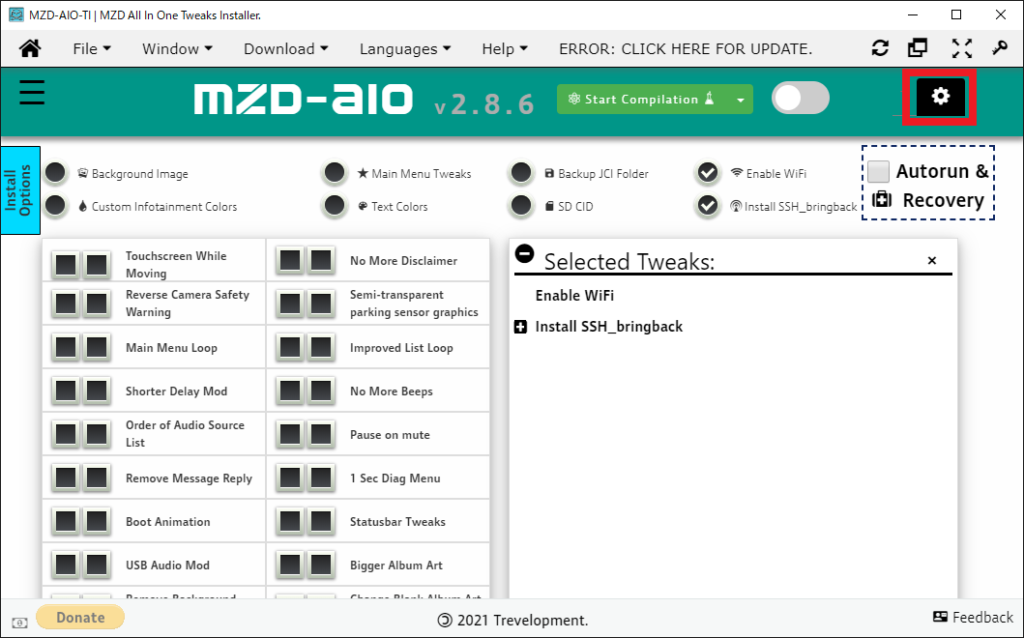

そしたらまずは①のUSBを作成しましょう。
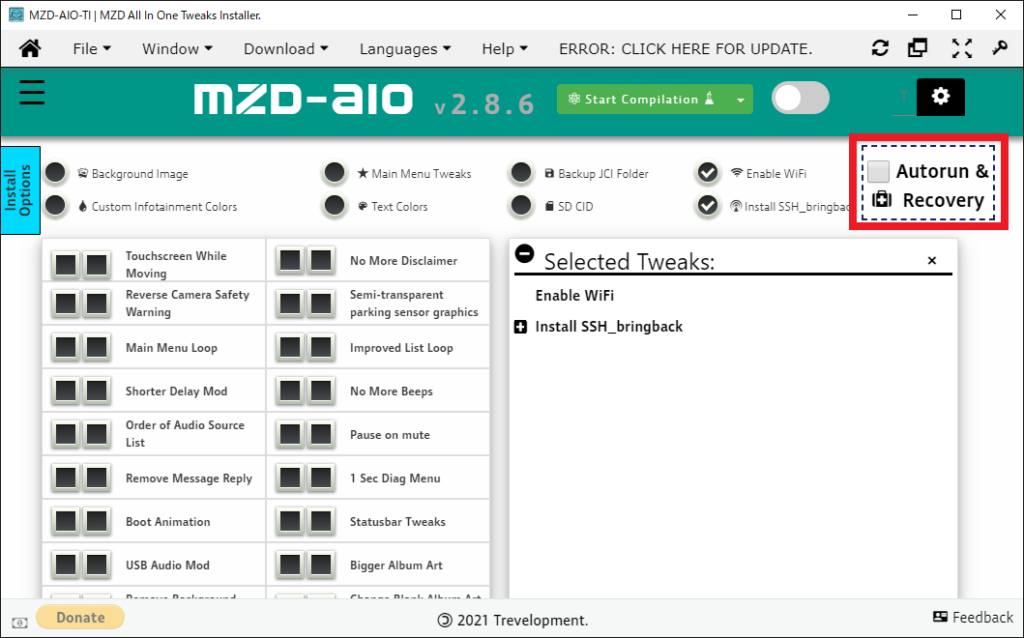
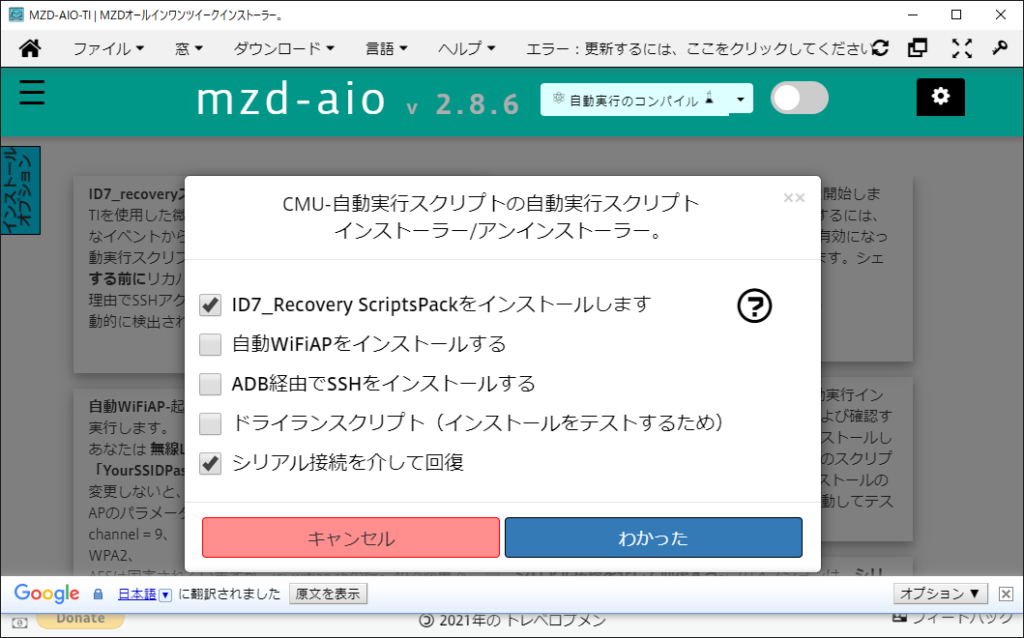
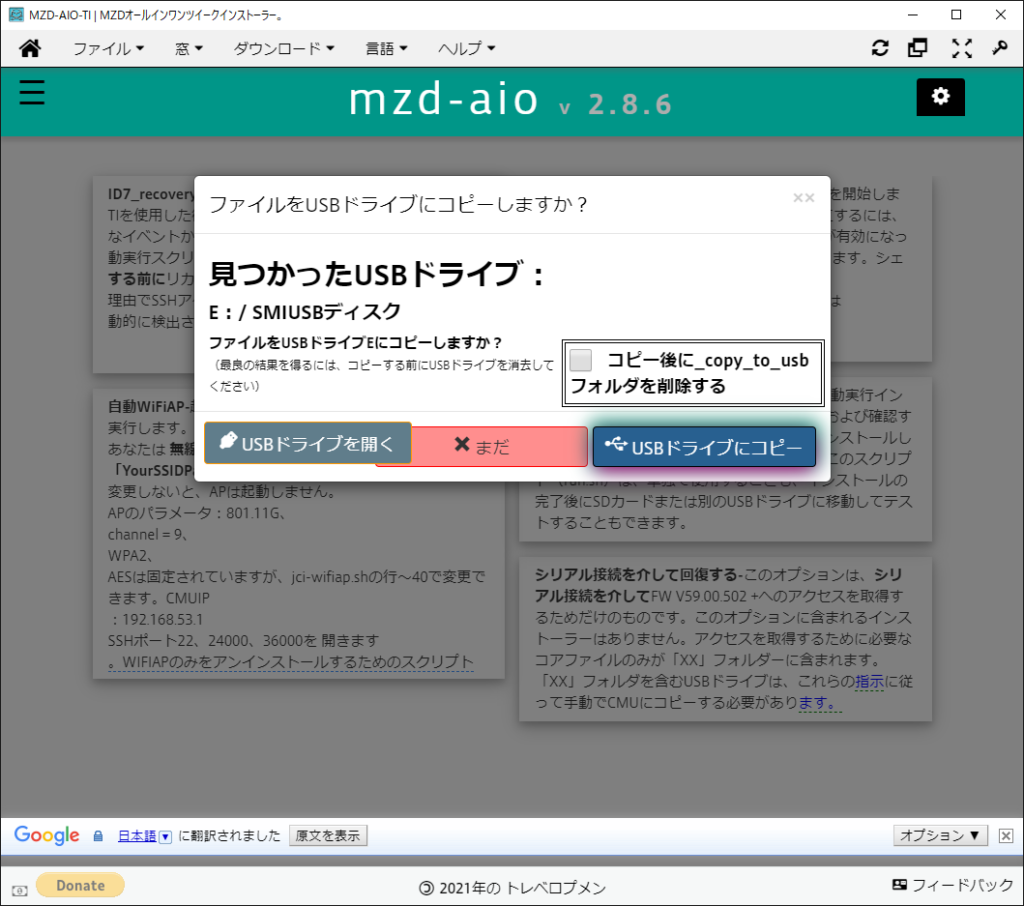
USBメモリを開いてポツンと【XX】というフォルダがあることを確認した①のUSBは完成です。安全に抜きましょう。
されここから②のUSBを作成しますが、これは2本目のUSBがある方だけです。
1本で流用するかたはまずは①のUSBを使用した後、PCまで戻ってきてフォーマットして②のUSBメモリを作成するといった流れになります。
USB②の作成
USB②はカスタムしたい内容をインストールするための物です。
MZD-AIO-TI を再度開き、今度は好きな物をチェックしてください。
マツコネのバージョンによって適用となる機能がいろいろあるようなので期待してチェックしましょう。
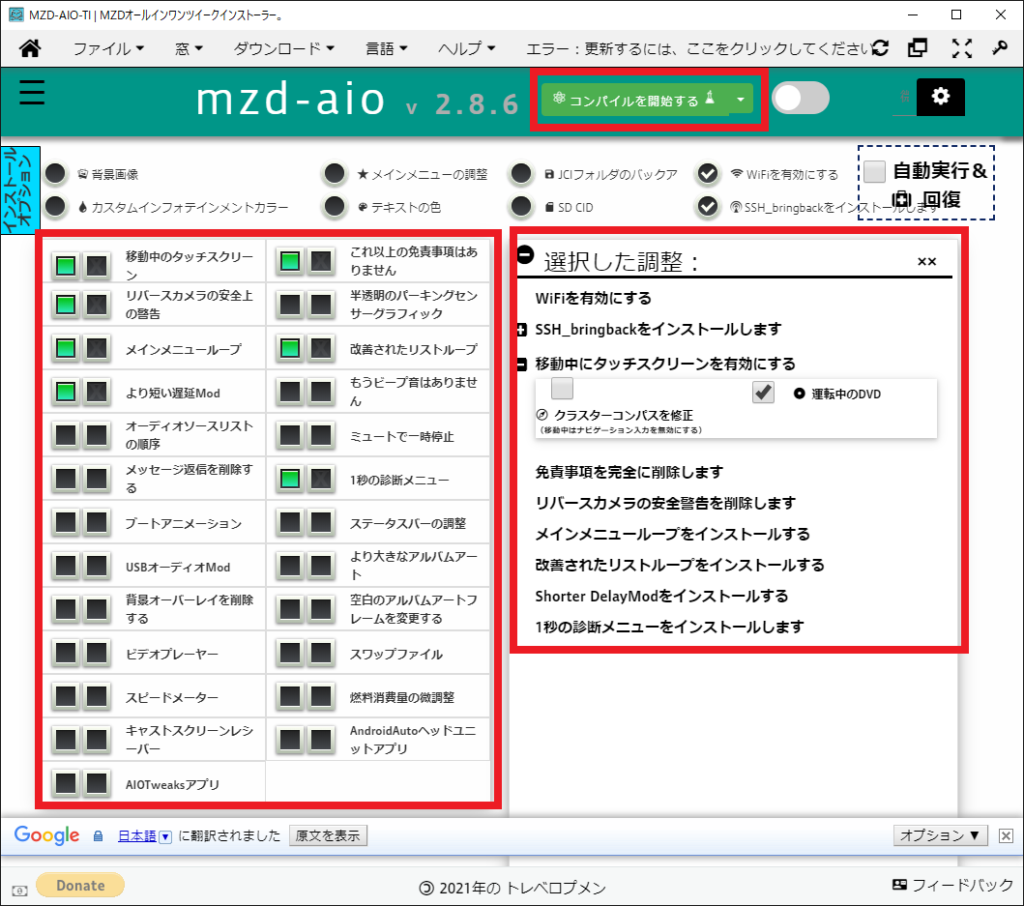
いろいろいじくったら上のコンパイルを開始して、またUSB入れてください。

いろいろチェックしましたがマツコネが壊れる可能性も0ではないので皆様はほどほどからスタートしていったほうがいいかもしれません。
余談ですが、"移動中のタッチスクリーン"を有効にするとき、”クラスターコンパスを修正”にチェックをいれてしまうとナビ画面での操作は禁止されたママになりますのでご承知を。
次は実践編です。CX-5の内装をはがしてマツコネの裏のコネクタを露出させます。
実践編へ









ディスカッション
コメント一覧
有益な情報ありがとうございます。
今回初めてマツダCX-5(2021年11月年次改良モデル)に乗り換えまして情報収集中なのですが、マツコネ2でも同じことが出来るのでしょうか?
よろしくお願いします。
私が調べた限り、新しければ新しいほど対策されている印象です。
私はマツコネ2機体を所持していないので実験できませんが、おそらくできないかと思います。
また情報を取集して発見しましたら記事にしようと思います。